O Moj meni/ m Nedavne nastavitve
Za ogled [ ] izberite zavihek O v menijih fotoaparata. 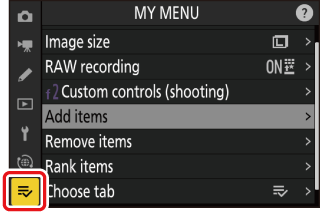
- O Moj meni: Ustvarjanje menija po meri
- m Nedavne nastavitve: Dostop do nedavno uporabljenih nastavitev
O Moj meni: Ustvarjanje menija po meri
Moj meni je mogoče uporabiti za ustvarjanje in urejanje prilagojenega seznama do 20 elementov iz menijev za fotografiranje, snemanje videoposnetkov, nastavitev po meri, predvajanja, nastavitev in omrežja. Elemente lahko dodajate, brišete in preurejate, kot je opisano spodaj.
Dodajanje elementov v moj meni
-
Izberite [ ] v [ ].
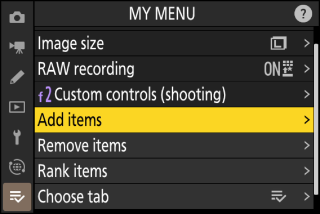
Označite [ ] in pritisnite 2 .
-
Izberite meni.
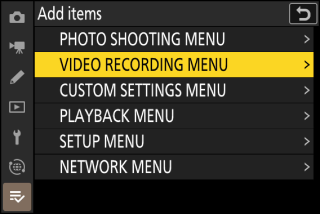
Označite ime menija, ki vsebuje element, ki ga želite dodati, in pritisnite 2 .
-
Izberite predmet.
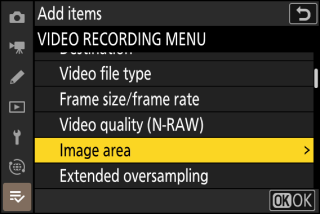
Označite želeni element menija in pritisnite J
-
Postavite nov element.
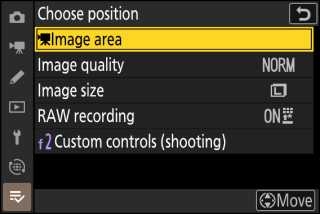
Pritisnite 1 ali 3 , da postavite nov element, in pritisnite J , da ga dodate v Moj meni.
-
Dodajte več predmetov.
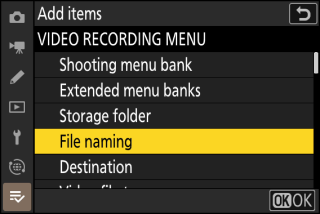
-
Elementi, ki so trenutno prikazani v Mojem meniju, so označeni s kljukico ( L ).
-
Elementov, označenih z ikono V , ni mogoče izbrati.
-
Ponovite korake 1–4, da izberete dodatne elemente.
-
Odstranjevanje elementov iz mojega menija
-
Izberite [ ] v [ ].
Označite [ ] in pritisnite 2 .
-
Izberite predmete.
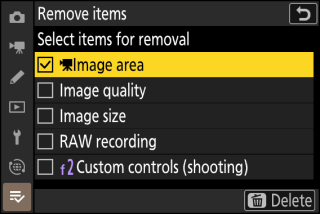
-
Označite elemente in pritisnite J ali 2 , da izberete ( M ) ali prekličete izbiro.
-
Nadaljujte, dokler niso izbrani vsi elementi, ki jih želite odstraniti ( L ).
-
-
Odstranite izbrane elemente.
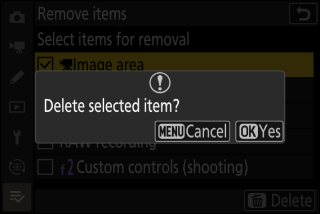
Pritisnite O ( Q ); prikazano bo potrditveno pogovorno okno. Pritisnite J , da odstranite izbrane elemente.
Elemente lahko tudi odstranite tako, da jih označite v [ ] in pritisnete gumb O ( Q ); prikazano bo potrditveno pogovorno okno. Ponovno pritisnite O ( Q ), da odstranite izbrani element.
Prerazporejanje elementov v Mojem meniju
-
Izberite [ ] v [ ].
Označite [ ] in pritisnite 2 .
-
Izberite predmet.
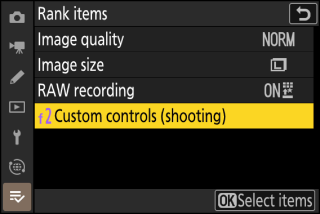
Označite element, ki ga želite premakniti, in pritisnite J
-
Postavite predmet.
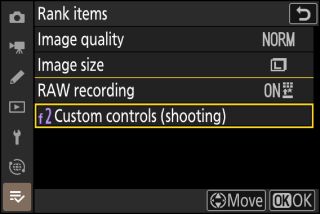
-
Pritisnite 1 ali 3 , da premaknete element gor ali dol v Mojem meniju, in pritisnite J
-
Ponovite korake 2–3, da prestavite dodatne elemente.
-
-
Izhod v [ ].
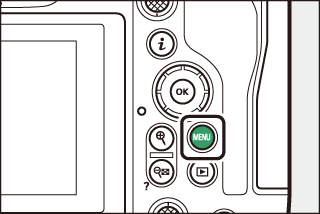
Pritisnite gumb G , da se vrnete v [ ].
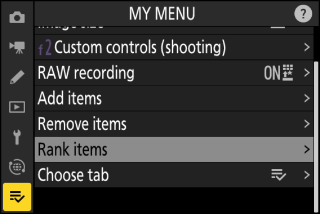
Prikaz [NEDAVNIH NASTAVITEV]
-
Izberite [ ] v [ ].
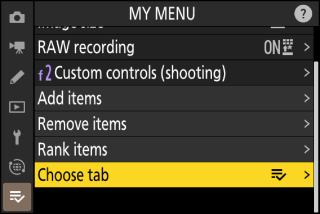
Označite [ ] in pritisnite 2 .
-
Izberite [ ].
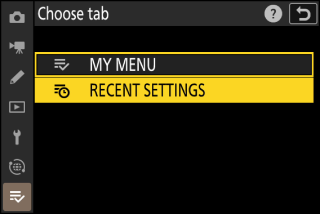
-
Označite [ ] v meniju [ ] in pritisnite J
-
Ime menija se bo spremenilo iz [ ] v [ ].
-
m Nedavne nastavitve: Dostop do nedavno uporabljenih nastavitev
Kako se elementi dodajajo v [NEDAVNE NASTAVITVE]
Elementi menija so dodani na vrh menija [ ], ko so uporabljeni. Navedenih je dvajset nazadnje uporabljenih nastavitev. 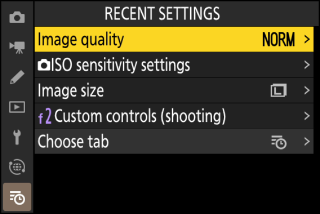
Če želite odstraniti element iz menija [ ], ga označite in pritisnite gumb O ( Q ); prikazano bo potrditveno pogovorno okno. Ponovno pritisnite O ( Q ), da odstranite izbrani element.
Če izberete meni [ ] > [ ], se prikažejo elementi, prikazani v 2. koraku »Prikaz [ ]« ( Prikaz [NEDAVNIH NASTAVITEV] ). Označite [ ] in pritisnite J za ogled Mojega menija.

